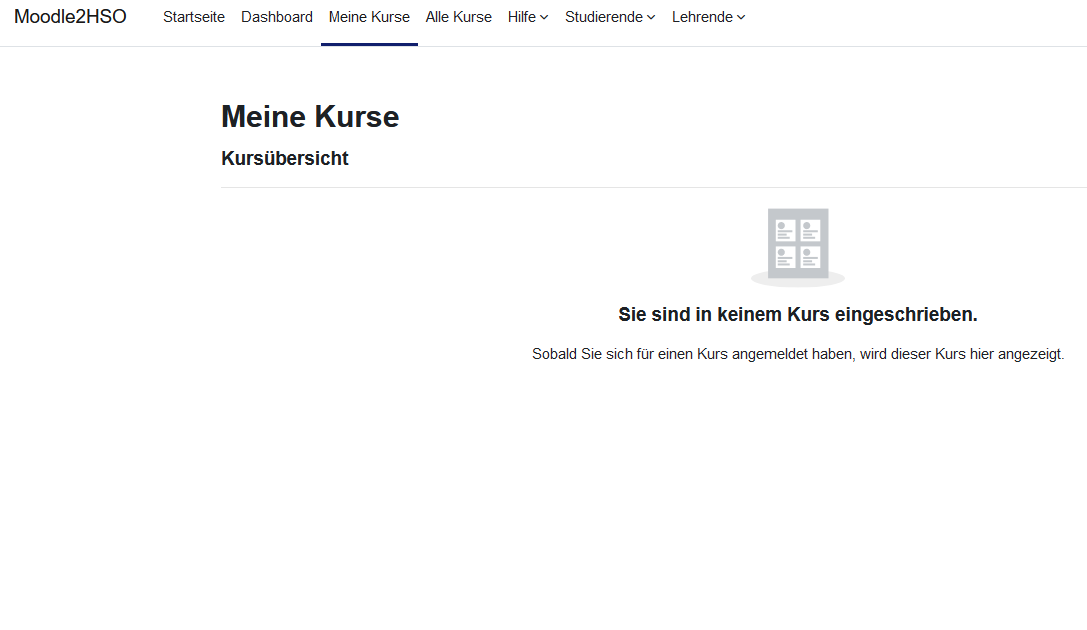|
|
| (27 dazwischenliegende Versionen desselben Benutzers werden nicht angezeigt) |
| Zeile 1: |
Zeile 1: |
| {{Was ist Moodle}} | | {{Was ist Moodle}} |
| {{Zum Überarbeiten}}
| | Dieser Artikel beschreibt alle Neuheiten und Änderungen, die für Kursteilnehmer/innen relevant sind. |
|
| |
|
| Dieser Artikel beschreibt alle Neuheiten und Änderungen, die für Kursteilnehmer/innen relevant sind.
| |
| __NOTOC__ | | __NOTOC__ |
| | | <div class="card-deck mt-3"> |
| | | <div class="card"> |
| <div class="contentblock"> | | <div class="card-body"> |
| <div class="row-fluid">
| | [[File:TinyMCE4deng.png|class=img-fluid]] |
| <ul class="thumbnails">
| | <h4 class="card-title"> |
| <li class="span6">
| | Moderner neuer Texteditor |
| <div class="thumbnail">
| | </h4> |
| [[File:integration.png|600px]] | | <p class="card-text"> |
| <div class="caption">
| | Wählen Sie in Ihrem Nutzermenü unter ''Einstellungen > Texteditor wählen'' den [[TinyMCE-Editor]] als modernen und barrierefreien Standard-Texteditor. |
| <h4>Bessere Integration von Microsoft Office</h4>
| | </p> |
| <p>Von Moodle aus können Sie einfach auf Microsoft Office und die Google-G-Suite zugreifen und Ihre [[Nutzerkonten verknüpfen]].</p>
| | </div> |
| </div>
| | </div> |
| </div>
| | <div class="card"> |
| </li>
| | <div class="card-body"> |
| <li class="span6">
| | [[File:StudentStartdeng.png|class=img-fluid]] |
| <div class="thumbnail">
| | <h4 class="card-title"> |
| [[File:kursübersicht.png|600px]] | | Übersichtliche Seite ''Meine Kurse'' |
| <div class="caption">
| | </h4> |
| <h4>Verbessertes Dashboard</h4>
| | <p class="card-text"> |
| <p>Dank der [https://moodleassociation.org/ Moodle Users Association (MUA)] Sie den Lernfortschritt in Ihren Kursen, anstehende Aktivitäten und bewertete Aktivitäten im neuen [[Kursübersicht-Block]] auf Ihrem [[Dashboard]].</p>
| | Als neue/r Nutzer/in sehen Sie eine übersichtliche neue Seite ''Meine Kurse''. |
| </div>
| | </p> |
| </div>
| | </div> |
| </li>
| | </div> |
| </ul>
| | </div> |
| </div>
| |
| <div class="contentblock"> | |
| <div class="row-fluid">
| |
| <ul class="thumbnails">
| |
| <li class="span6">
| |
| <div class="thumbnail">
| |
| [[File:fontawesome.png|600px]] | |
| <div class="caption">
| |
| <h4>Font Awesome</h4>
| |
| <p>Dieser beliebte responsive Satz von Symbolen ist nun im Standardpaket von Moodle verfügbar.</p>
| |
| </div>
| |
| </div>
| |
| </li>
| |
| <li class="span6">
| |
| <div class="thumbnail">
| |
| [[File:emojis.png|600px]]
| |
| <div class="caption">
| |
| <h4>Emojis</h4>
| |
| <p>Gestalten Sie Ihre Texte in Moodle mit lustigen Emojis.</p>
| |
| </div>
| |
| </div>
| |
| </li>
| |
| </ul>
| |
| </div>
| |
| | |
| <div class="contentblock">
| |
| <div class="row-fluid">
| |
| <ul class="thumbnails">
| |
| <li class="span6">
| |
| <div class="thumbnail">
| |
| [[File:accesslink.png|600px]]
| |
| <div class="caption">
| |
| <h4>Aufgabenabgaben von der Office-Suite oder G-Suite aus einreichen</h4>
| |
| <p>Reichen Sie Dateien aus Ihrer Office-Suite oder G-Suite als Aufgabenabgabe ein, indem Sie einen zugriffsgesteuerten Link auf die Datei anlegen oder eine Kopie der Datei in Moodle hochladen.</p>
| |
| </div>
| |
| </div>
| |
| </li>
| |
| <li class="span6">
| |
| <div class="thumbnail">
| |
| [[File:dateiabgabe.png|600px]]
| |
| <div class="caption">
| |
| <h4>Dateiabgabetypen</h4>
| |
| <p>Sie sehen bei einer Aufgabe sofort, welche Dateitypen bei der Abgabe erlaubt sind.</p>
| |
|
| |
| </div>
| |
| </div>
| |
| </li>
| |
| </ul>
| |
| </div>
| |
|
| |
|
| [[Category:Neue Funktionalität]] | | [[Category:Neue Funktionalität]] |
|
| |
|
| [[en:New for students]] | | [[en:New for students]] |